win10任务栏颜色怎么改
- 王林原创
- 2021-04-26 14:49:1927867浏览
修改win10任务栏颜色的方法是:首先点击开始图标,打开设置;然后进入个性化选项,切换到颜色栏目;最后选中需要的任务栏颜色,勾选【开始菜单、任务栏、操作中心】选项即可。

本文操作环境:windows10系统、thinkpad t480电脑。
具体方法如下:
首先点击电脑左下角的微软按钮,弹出的界面,点击设置。
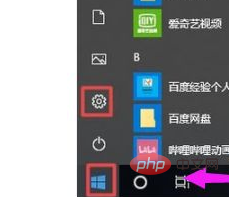
进入设置之后,点击个性化。
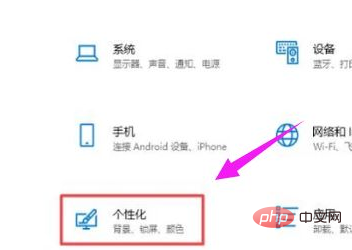
弹出的界面,点击颜色。
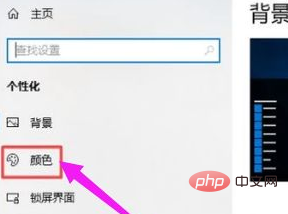
点击选中一个颜色。
最后我们下拉界面,然后将“开始”菜单、任务栏、操作中心给勾选上,这样就将颜色给更改好了。
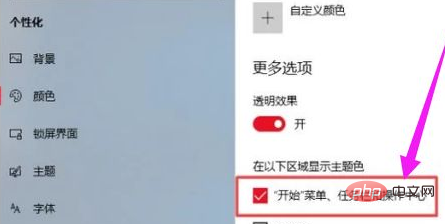
免费学习视频分享:php教程
以上是win10任务栏颜色怎么改的详细内容。更多信息请关注PHP中文网其他相关文章!
声明:
本文内容由网友自发贡献,版权归原作者所有,本站不承担相应法律责任。如您发现有涉嫌抄袭侵权的内容,请联系admin@php.cn
上一篇:win7桌面背景变成黑色怎么办下一篇:win10怎么查看文件访问记录

